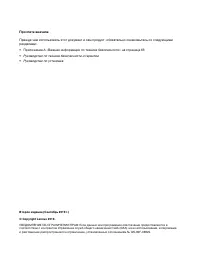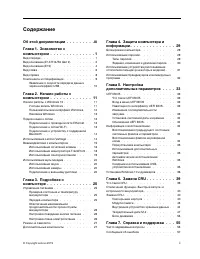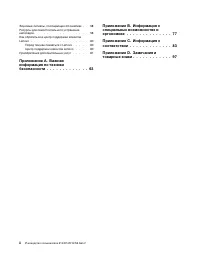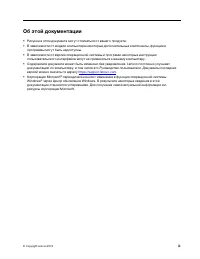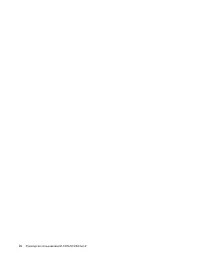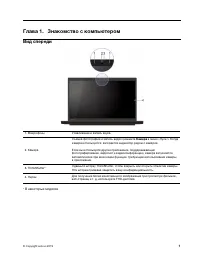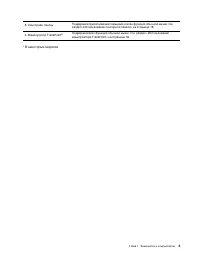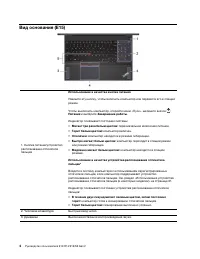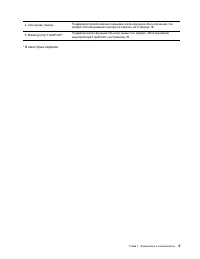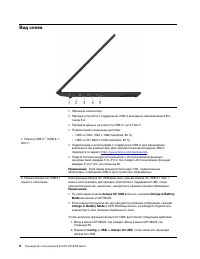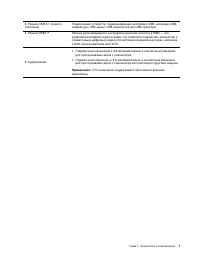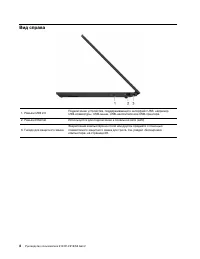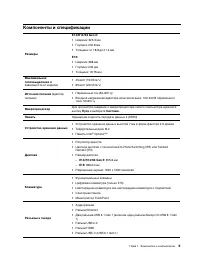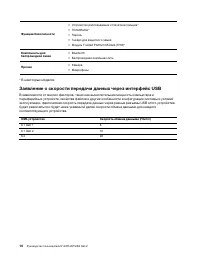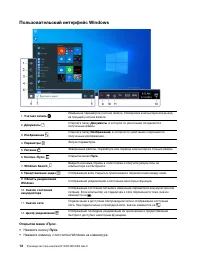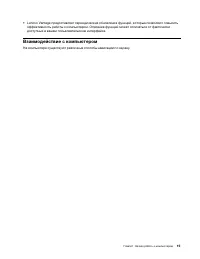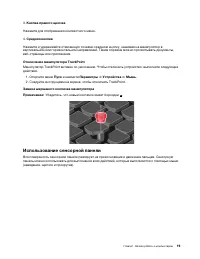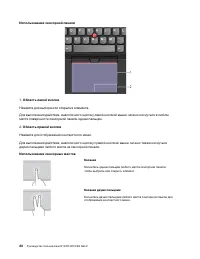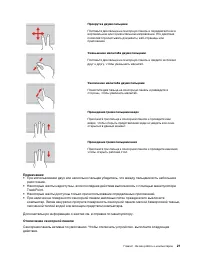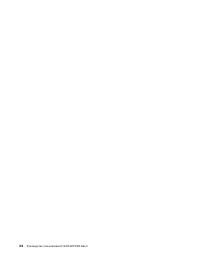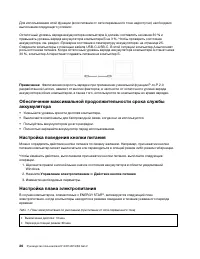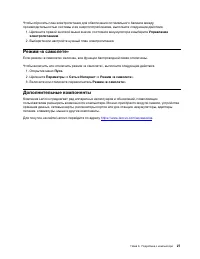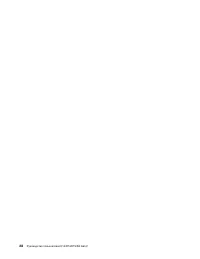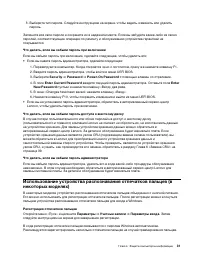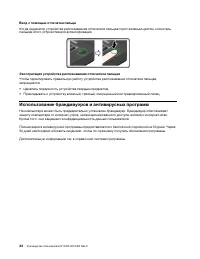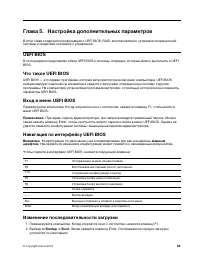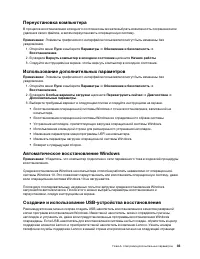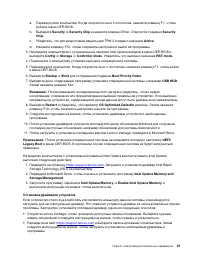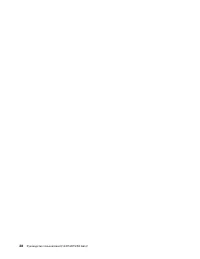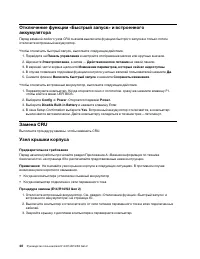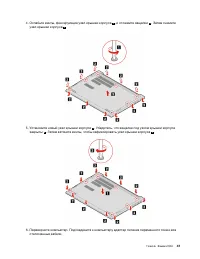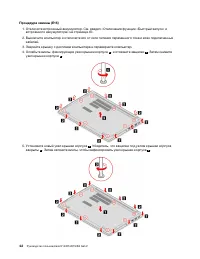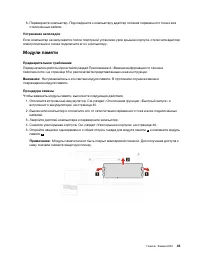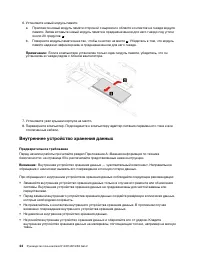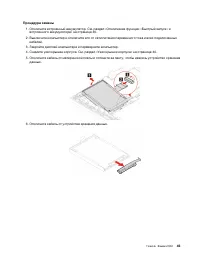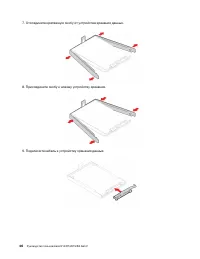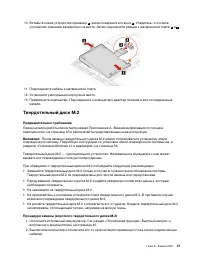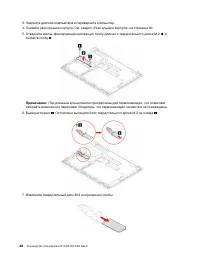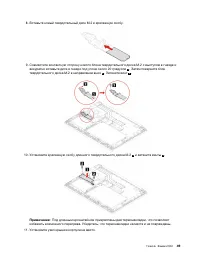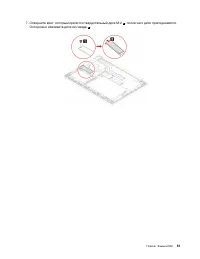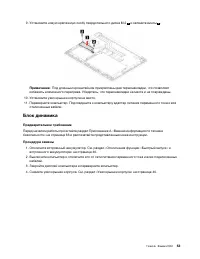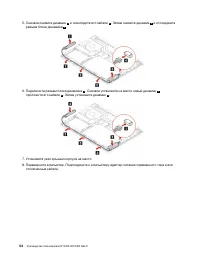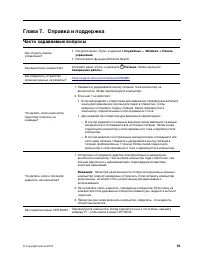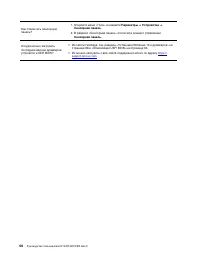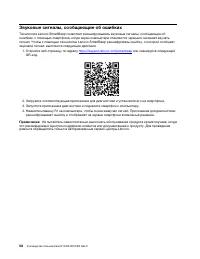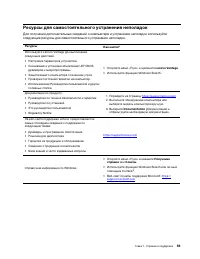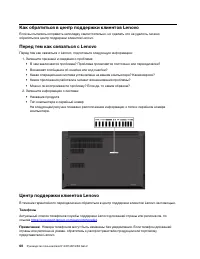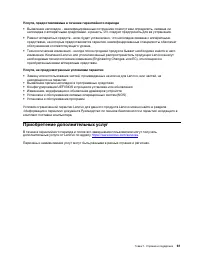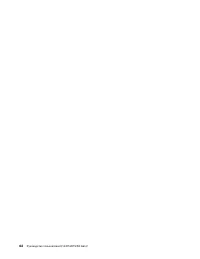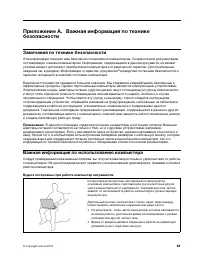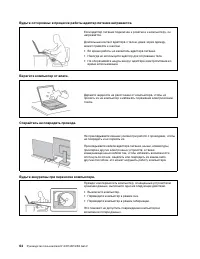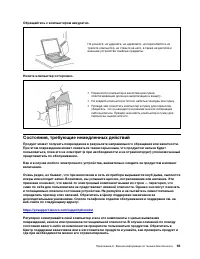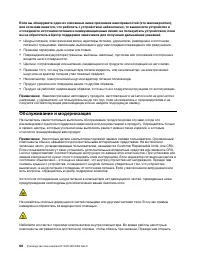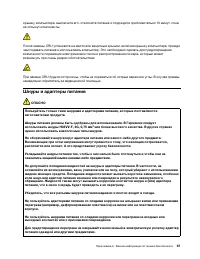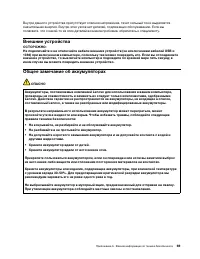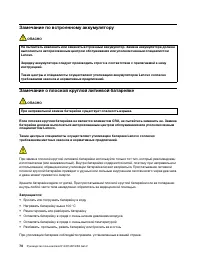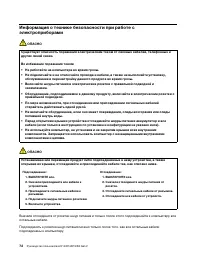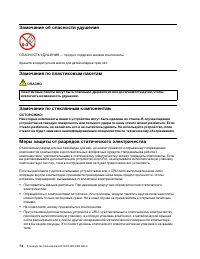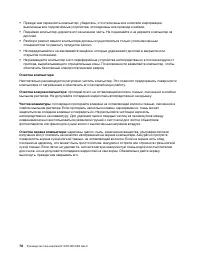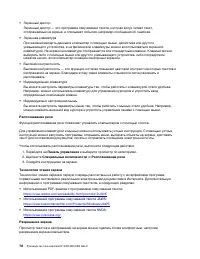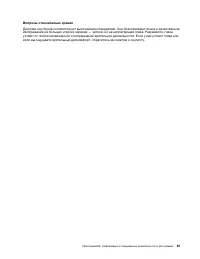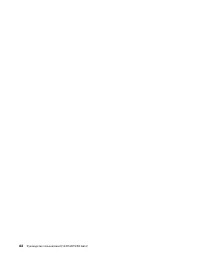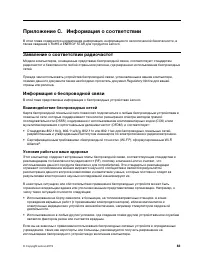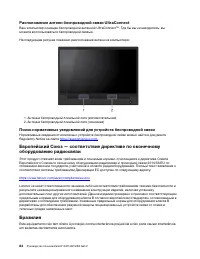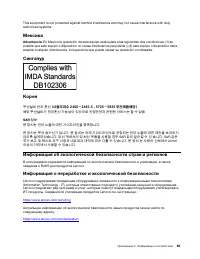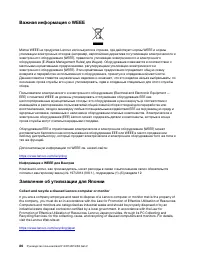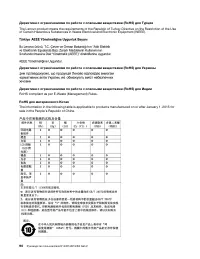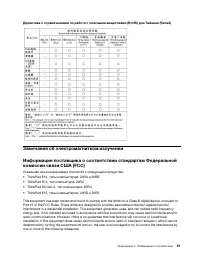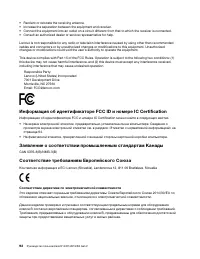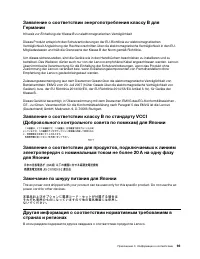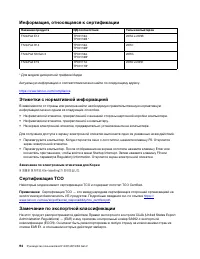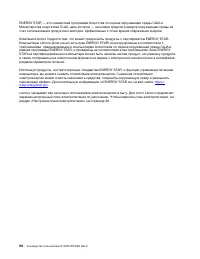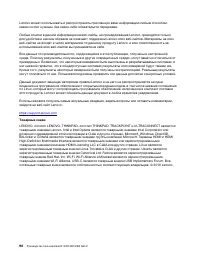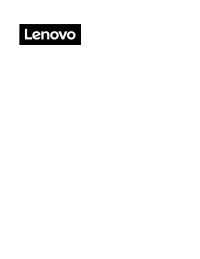Ноутбуки Lenovo ThinkPad E15-IML T - инструкция пользователя по применению, эксплуатации и установке на русском языке. Мы надеемся, она поможет вам решить возникшие у вас вопросы при эксплуатации техники.
Если остались вопросы, задайте их в комментариях после инструкции.
"Загружаем инструкцию", означает, что нужно подождать пока файл загрузится и можно будет его читать онлайн. Некоторые инструкции очень большие и время их появления зависит от вашей скорости интернета.

10. Вставьте новое устройство хранения
1
, затем поверните его вниз
2
. Убедитесь, что новое
устройство хранения закреплено на месте. Затем подключите разъем к материнской плате
3
и
4
.
11. Подсоедините кабель к материнской плате.
12. Установите узел крышки корпуса на место.
13. Переверните компьютер. Подсоедините к компьютеру адаптер питания и все отсоединенные
кабели.
Твердотельный диск M.2
Предварительное требование
Перед началом работы прочитайте раздел Приложение A «Важная информация по технике
безопасности» на странице 63 и распечатайте представленные ниже инструкции.
Внимание:
После замены твердотельного диска M.2 может потребоваться установить новую
операционную систему. Подробную инструкцию по установке новой операционной системы см. в
разделе «Установка Windows 10 и драйверов» на странице 36.
Твердотельный диск M.2 — чувствительное устройство. Неправильное обращение с ним может
вызвать его повреждение и полную потерю данных.
При обращении с твердотельным диском M.2 соблюдайте следующие рекомендации:
• Заменяйте твердотельный диск M.2 только в случае его ремонта или обновления системы.
Твердотельные диски M.2 не предназначены для частой замены или переустановки.
• Перед заменой твердотельного диска M.2 создайте резервную копию всех данных, которые
необходимо сохранить.
• Не нажимайте на твердотельный диск M.2.
• Не прикасайтесь к контактам и печатной плате твердотельного диска M.2. В противном случае
возможно повреждение твердотельного диска M.2.
• Не роняйте твердотельный диск M.2 и оберегайте его от ударов. Кладите твердотельный диск M.2
на материалы, поглощающие толчки, например на мягкую ткань.
Процедура замены (короткого твердотельного диска M.2)
1. Отключите встроенный аккумулятор. См. раздел «Отключение функции «Быстрый запуск» и
встроенного аккумулятора» на странице 40.
2. Выключите компьютер и отключите его от сети питания переменного тока и всех подключенных
кабелей.
47
Содержание
- 3 Содержание
- 4 ii
- 5 Об этой документации; iii
- 7 Глава 1. Знакомство с компьютером; Вид спереди
- 12 Вид слева
- 14 Вид справа
- 15 Компоненты и спецификации
- 16 Заявление о скорости передачи данных через интерфейс USB
- 17 Глава 2. Начало работы с компьютером; Начало работы с Windows 10
- 18 Пользовательский интерфейс Windows; Открытие меню «Пуск»; Пуск
- 21 Взаимодействие с компьютером
- 22 Использование сочетаний клавиш
- 24 Использование манипулятора TrackPoint
- 25 Использование сенсорной панели
- 26 Область правой кнопки; Использование сенсорных жестов
- 27 Отключение сенсорной панели
- 31 Глава 3. Подробнее о компьютере; Управление питанием
- 32 Настройка поведения кнопки питания; Управление электропитанием; Настройка плана электропитания
- 33 Режим «в самолете»; Дополнительные компоненты
- 35 Глава 4. Защита компьютера и информации; Блокировка компьютера; Пароль при включении
- 36 Задание, изменение и удаление пароля; Security
- 38 Использование брандмауэров и антивирусных программ
- 39 Глава 5. Настройка дополнительных параметров; UEFI BIOS; жирным; Изменение последовательности загрузки; Startup
- 42 Установка Windows 10 и драйверов
- 45 Что такое CRU; Узлы CRU самообслуживания.
- 49 Устранение неполадок; Модули памяти; Предварительное требование
- 50 Внутреннее устройство хранения данных
- 51 Процедура замены
- 53 Твердотельный диск M.2
- 59 Блок динамика
- 61 Глава 7. Справка и поддержка; Часто задаваемые вопросы
- 63 Сообщения об ошибках
- 64 Звуковые сигналы, сообщающие об ошибках
- 65 Ресурсы для самостоятельного устранения неполадок
- 66 Телефоны
- 67 Приобретение дополнительных услуг
- 69 Замечания по технике безопасности; Важная информация по использованию компьютера; Будьте осторожны: при работе компьютер нагревается.
- 71 Состояния, требующие немедленных действий
- 72 Обслуживание и модернизация
- 73 Шнуры и адаптеры питания; ОПАСНО
- 74 Заявление в отношении источника питания
- 76 Замечание по встроенному аккумулятору; Замечание о плоской круглой литиевой батарейке
- 77 Тепловыделение и вентиляция
- 79 Замечание о жидкокристаллическом дисплее (ЖКД)
- 80 Замечание об опасности удушения; Замечания по пластиковым пакетам; Замечание по стеклянным компонентам
- 81 Условия эксплуатации; Температура; Очистка и обслуживание; Основные рекомендации по обслуживанию
- 82 Очистка компьютера; Чистка клавиатуры
- 83 Информация о специальных возможностях
- 85 Эргономичность работы
- 87 Вопросы относительно зрения
- 89 Приложение C. Информация о соответствии; Заявление о соответствии радиочастот; Информация о беспроводной связи; Взаимодействие беспроводных сетей; Условия работы и ваше здоровье
- 90 Расположение антенн беспроводной связи UltraConnect; Бразилия
- 91 Мексика; Advertencia; Сингапур; Информация об экологической безопасности стран и регионов
- 92 Важная информация о WEEE; Информация о WEEE для Венгрии; Заявление об утилизации для Японии; Collect and recycle a disused Lenovo computer or monitor
- 94 Информация об утилизации аккумуляторов для Европейского союза; Утилизация аккумуляторов из продуктов Lenovo
- 96 RoHS для материкового Китая
- 97 Замечания об электромагнитном излучении
- 98 Соответствие директиве по электромагнитной совместимости
- 99 Замечание по шнуру питания для Японии
- 100 Информация, относящаяся к сертификации; Этикетки с нормативной информацией; Замечание по электронным этикеткам для Кореи; Сертификация TCO
- 101 Звуковое уведомление для Бразилии
- 103 Приложение D. Замечания и товарные знаки; Замечания
- 104 Товарные знаки
Характеристики
Остались вопросы?Не нашли свой ответ в руководстве или возникли другие проблемы? Задайте свой вопрос в форме ниже с подробным описанием вашей ситуации, чтобы другие люди и специалисты смогли дать на него ответ. Если вы знаете как решить проблему другого человека, пожалуйста, подскажите ему :)